openwrt设置无线上网
作者:我是阿皮啊-
开篇碎碎念
在去年我发过一篇GL-AXT1800便携WiFi 6路由器的测评体验,在当时,GL.iNet产品线还没有出现搭载2.5G网口的路由器,而今,GL带着一款搭载2.5G网口的WiFi 6便携路由器来了。

GL.iNet家路由器主打开源OpenWRT和便携,翻遍在售产品,款款是精致小巧,可见机身内部集成度非常高,当然,也别被它小巧的机身迷惑了,有幸拿到产品并使用了一段时间,性能强劲,搭载WiFi 6,AX3000规格,有许多可圈可点的地方,篇幅有点长,下面就请随本篇来详细了解一下这款新品吧。
MT3000配置
首先来看看GL-MT3000的配置参数,借用GLinet官方的宣传图,基本主要硬件参数都列出来了。
主要参数如下:联发科MT7981B双核1.3GHz处理器、2.5G+千兆网口各1、支持WiFi 6(AX3000)、160MHz频宽、512内存+256闪存、USB 3.0、支持硬件加速。

主打便携、开源OpenWRT是GL.inet家路由器的特点,这次终于有一款2.5G的产品,可能有朋友会诟病这单个2.5G网口,但是相比前辈产品GL-AXT1800来说,2.5G网口还是有优势的,并且价格也比AXT1800低了不少;
胜在这个2.5G网口可随意切换WAN和LAN,不管是突破外网千兆还是内网千兆都没问题,本文会演示如何设置,下面进入正题。
开箱、拆机一览
GL-MT3000按官方宣传语来讲,是一款适用于差旅和家用的便携式WiFi 6路由器;虽然知道它体积小巧,但真的到手时还是挺惊讶的。
包装内含主机、Tyep-C电源、6类网线、说明书各一。

和GL-AXT1800的体积对比,GL-MT3000明显更迷你一些,和普通鼠标一对比就可以看出它的小巧了。

整体做工优秀,机身做了磨砂处理,不易留下指纹。无棱无角,看起来有一种圆润的感觉;左右两侧是两根可收纳的天线,可180度调整,平时使用建议打开天线以增强无线信号。
正面保持了简洁风,只有一个指示灯,灯光很柔和,不用担心刺眼。

兼顾美观与散热,底部和两侧均有栅栏式散热设计;左侧天线下藏有重置和模式切换按键。

背面是主要接口,从左到右依次为Tyep-C电源口(5V3A)、2.5G WAN口、千兆LAN口、USB 3.0口。

下面拆机看看内部,卸下脚垫即可取下4颗固定的螺丝,内部做工紧凑,除了有主动散热风扇外,主板正反面均有被动散热片,实际使用一段时间以来,从未到达触发风扇转动的温度,也得益于MT7981B处理器确实发热量小,散热性能是不用担心的。

和普通路由器相比,MT3000有什么优势
GL-MT3000凭借其小巧机身,主打便携,适合出差携带,当然,做为家用也是绰绰有余的,那么OpenWRT加持的路由器和市面上普通的路由器相比,GL-MT3000有什么优势呢?

在我看来,有如下优势:
GL-MT3000相比普通路由器,搭载开源OpenWRT系统,除了拥有普通路由器拥有的功能外,还可以在系统上安装各种各样的软件包,实现功能扩展,比如说AD过滤软件、Tr、qBit等下载工具,都可以通过软件包形式安装在路由系统中,实现功能扩展,而普通路由器的系统出厂基本定型,无法自定义和添加各种功能。
又或者我个人必用的WOL唤醒插件,配合OpenWRT的组网软件,远程进入后台,一键即可唤醒局域网中的NAS或电脑,实现远程开机。
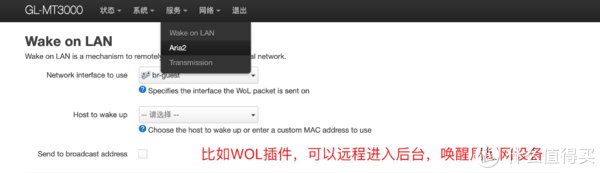
另一优势是可玩性高,例如MT3000可刷机,普通路由器一般无法进行刷机,少了不少乐趣,MT3000可自编译固件,如果不会编译,可以直接刷大佬们发布的各种功能丰富的固件,Uboot加持,刷不坏,相比于普通路由器,MT3000玩法更加丰富,玩机更有乐趣。
另一优势可能就是主流的配置,性能强,开源系统+主流WiFi 6加持,160MHz频宽、AX3000规格,未来几年内不会落伍,体验不会差。

测速、信号覆盖测试
做为一台无线路由器,最重要的指标当然是性能和信号覆盖情况了,家中是一条600兆下行、30兆上行的移动光宽带,使用一台支持WiFi 6的手机,MT3000拨号,测试结果如下,轻松跑满带宽,达到了725兆速度。

按MT3000的性能来说,轻松应对千兆宽带,如果搭配万兆光猫,且有千兆带宽,连接2.5G WAN口,毕竟是单个2.5G WAN,这个用法算是比较充分发挥网口作用,加上WiFi 6加持,无线下跑满1000多的带宽是没问题的。

来测试一下信号覆盖怎么样,为避免网络波动引起数据不直观,所在MT3000的千兆LAN口下接一台绿联DX4600的NAS,在NAS上搭建Speedtest内网测速服务端,使用一台搭载AX210的WiFi 6无线网卡,来测试在家中各点的速度,继而了解它的信号覆盖能力。
首先在GL-MT3000后台将5G频段的频宽更改为160MHz,默认是80Mhz的。
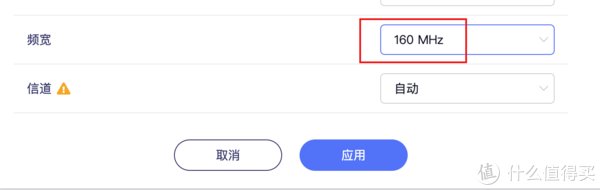
连接MT3000的5G无线频段,可以看到连接速度为2402Mbps,达到了MT3000的5G频段最大连接速度。
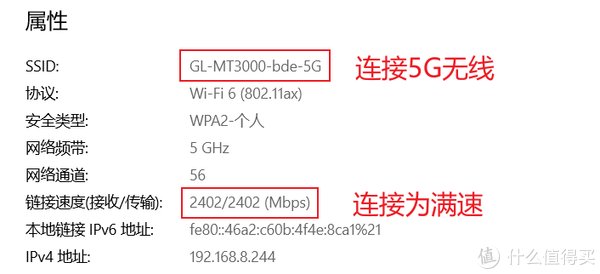
房屋布局如下,测得各点数据如下,在近点,跑满千兆肯定是没问题了,轻轻松松。在离比较远且有多面墙壁阻挡下的C点,也有200多兆速度,可能我这的墙壁稍薄,发挥还不错。
MT3000的无线性能对于中小户型来说可以得到不错的信号覆盖。
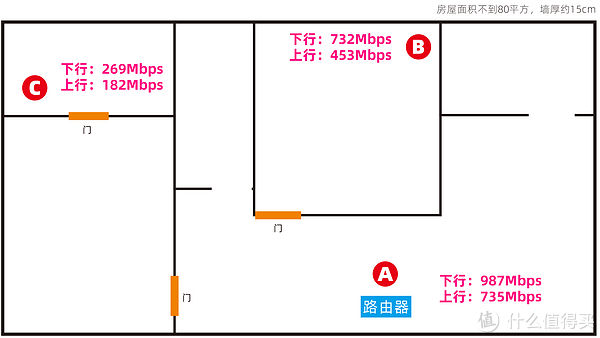
2.5G口切换LAN口,突破内网千兆
很多朋友可能会诟病这个单2.5G网口的配置,2.5G网口在我看来,有两种不错的用法,
1,2.5G WAN接2.5G或万兆光猫,配合千兆宽带,可以突破外网千兆限制,跑出1200兆也没问题,但只能在近点下连接MT3000的WiFi 6才会有这速度。
2,2.5G网口默认是WAN口,但是可以在后台切换成LAN口,没错,如果你有2.5G网口的NAS,可以把NAS接在2.5G网口下,内网读取NAS文件可突破千兆限制,4K剪辑会更流畅。

WAN口和LAN口互换的方法如下,在后台互联网-以太网处,点击『切换至LAN口』即可,就把2.5G WAN改成2.5G LAN口了。
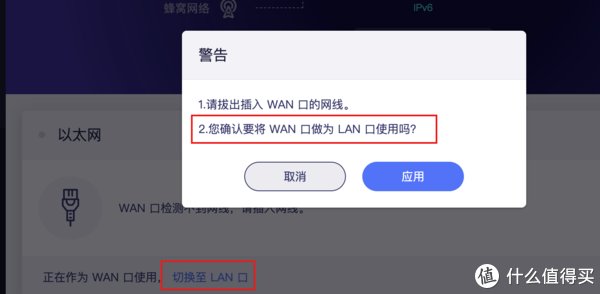
2.5G网口切换成LAN口后,加上第二个默认的千兆网口也是LAN,这就有两个LAN口了,高级设置中进入luci界面,点击网络-接口-设备,找到br-lan点击配置,在网桥设备处只勾选eth0即可,把已有的eth1去掉,eth1是千兆口,释放出来,后面让这个千兆网口变成WAN进入拨号或联网使用,点击保存,再点击右下保存并应用。
希望后续官方出个一键进行千兆和2.5G网口互换WAN和LAN的设置,相信很多人会用到。
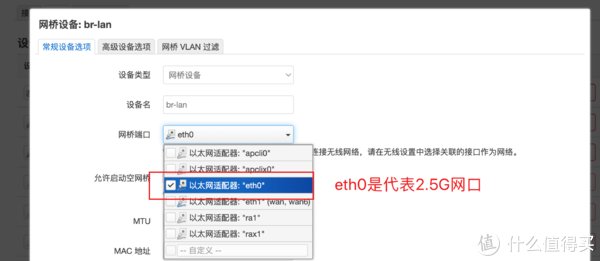
然后,返回接口处,找到WAN,点击编辑,设备处选择eth1即千兆网口,这样就把千兆网口分配为WAN口了,可以进行拔号上网之类,2.5G变成LAN口可以下接2.5G的NAS了。
保存后,再在右下角点击保存并应用,才会生效,注意。
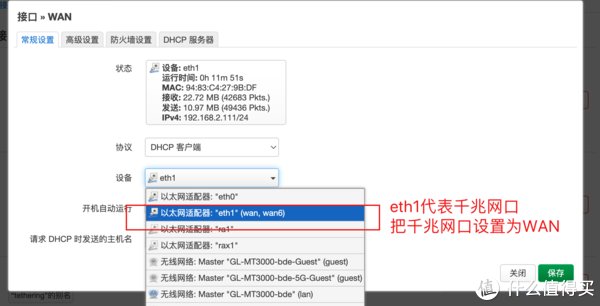
我把家中的绿联DX4600 NAS接入了MT3000的2.5G网口中,这是一台2.5G网口的NAS。

在客户端列表处,可以发现成功连接,代表我们切换网口成功,当然,千兆网口此时是接了光猫的网口进行联网,同样可以正常使用网络。
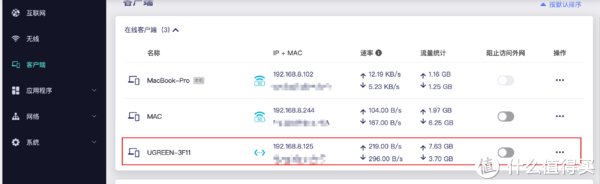
从NAS中往电脑拉取文件,可以发现,拉取速度达到了142MB/秒,已经突破了千兆,此时速度瓶颈是因NAS的硬盘读速问题,如果是全固态NAS,相信速度200MB以上是没问题的。
所以单口2.5G的设计,厂家有成本因素考量的,但好在2.5G网口支持切换成LAN,且很容易把千兆口分配成WAN口实现正常拔号联网,所以,2.5G网口下接2.5G NAS的用法还是不错的,我就打算这么长期用,毕竟我这宽带也没升到千兆,也没2.5G或万兆光猫。
或者如果有2.5G交换机,2.5G下接交换机也是不错的,可实现2.5G局域网有线连接。
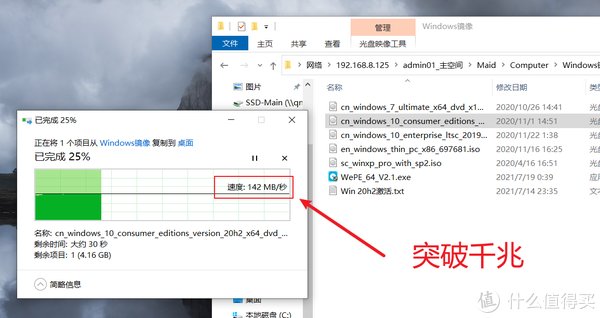
连接部署在NAS上的内网测速服务端,速度如下,跑出了1680Mbps的速度,完全突破千兆内网,换算回来约跑到了210MB速度。
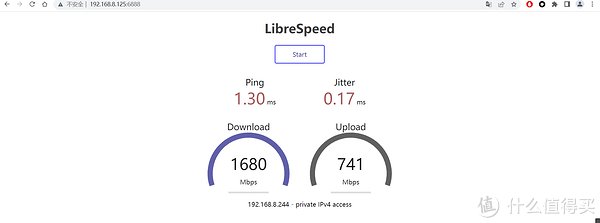
定制UI更易上手
开机后,通过底部标签地址可进入管理后台,可以发现这是经过定制的UI界面,定制UI可以更易上手和更加美观,提供3套主题,左侧集成了路由器所有的基础和常用功能,如果你玩过普通的路由器,那么GLinet的这个界面相信很容易设置。
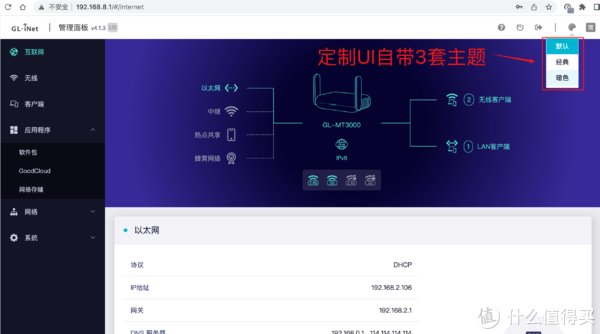
当然,在高级设置中也提供了luci界面,有的OpenWRT老玩家会比较喜欢,目前内核版本是5.4、基于OpenWRT 21.02编译而来。
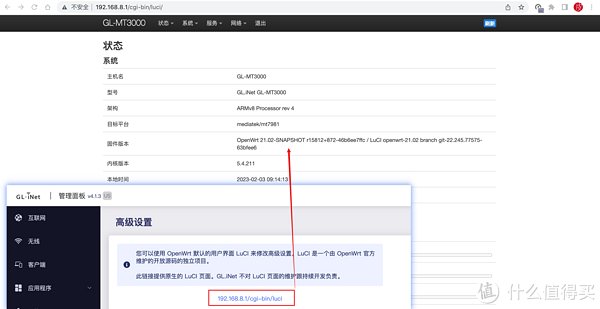
定制UI,方便新手,并且GL还提供了非常详尽的文档,一个个功能和按钮都有介绍,不懂哪个查哪个,极大降低了新手使用软路由系统的难度;原版luci界面也适合老玩家,喜欢哪套用哪套,任君选择。
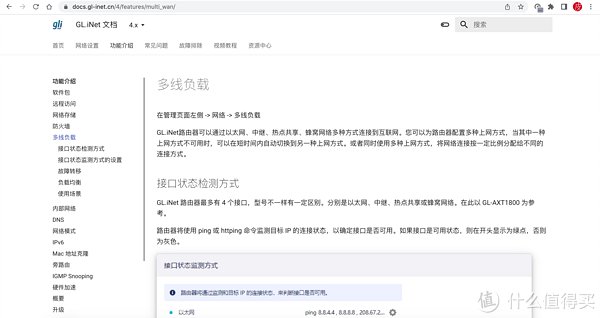
4.1版本还新增了定时任务,可定时开关LED灯、定时开关无线,还是非常个性化的。顺便提一下,内测中4.2固件新增许多功能,加入家长控制、两种组网应用,非常方便了,应该很快发布正式版,可以说越来越好用了。
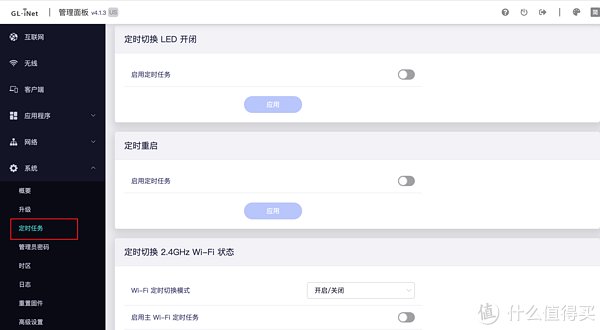
多种远程访问模式
GL-MT3000可以搭配GL.inet应用实现远程访问,在后台应用程序中找到GoodCloud即可开启。
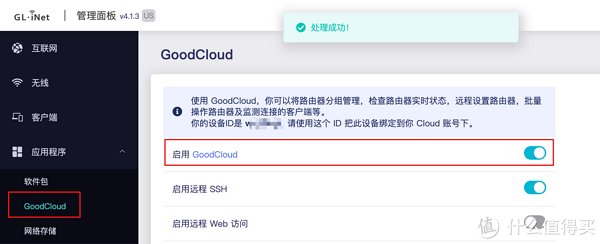
界面管理一目了然,可远程设置无线、设置路由器各项功能,如在内网中连接,还可以管理共享的磁盘文件。
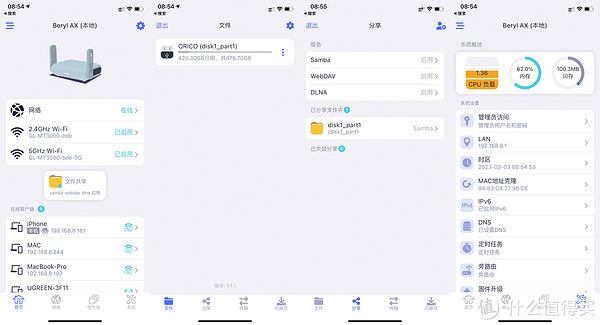
以上是自带最基础的远程管理路由器方案,即将正式发布的4.2版本已新增支持TailScale、Zerotier等组网方式,虽说这些功能可以在软件包中安装,但官方固件有集成总归是更好,到手即用。
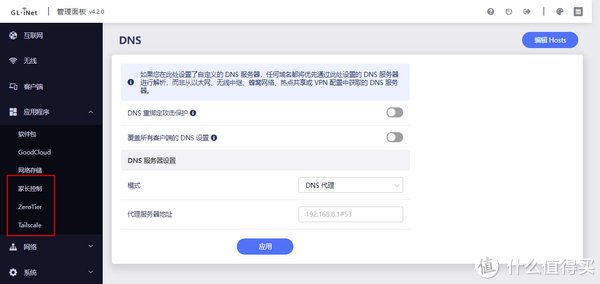
特别是目前比较火的TailScale,组网后可远程访问路由器及内网设备,远程速度飞快,体验非常好,静待4.2正式版本。

相比于普通路由器,搭载OpenWRT的路由器玩法更多,例如各种热门技术可通过自定义安装软件包来实现,这也是为什么说软路由玩法更加丰富的原因。
多联网方式、多线负载不断网
相比于普通路由器,GLinet系统的联网方式多样性让人惊奇,除了基础的以太网拔号、中继外,还额外提供了热点共享和蜂窝网络。
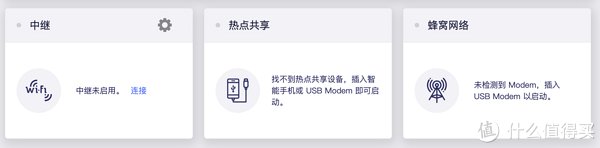
比如热点共享,将安卓或IOS手机通过数据线和MT3000的USB接口连接,开启个人热点。
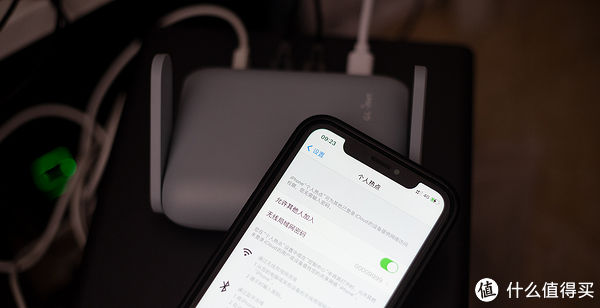
然后在后台点击连接,即可将这台手机的热点网络通过WiFi 6或有线共享给其它设备联网,增强信号覆盖范围。
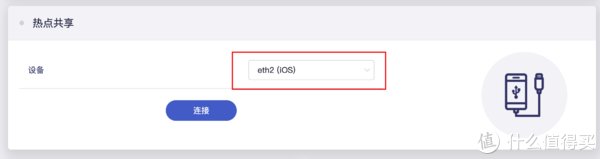
如果使用手机自带WiFi共享,会导致手机发热,出差时如有MT3000的热点共享功能,相信能联网更加顺畅。同时,还提供多线负载功能;
这同时是一款便携路由器,如出差时携带,一些使用场景对网络要求较高,可以在接入酒店网络时,再额外添加一个热点共享的联网方式,并设置故障转移,当一个网络出现问题,也能快速转移到可用的联网方式上,实现不断网。
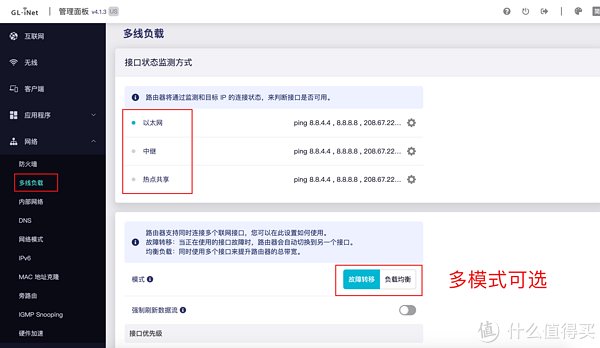
可随身携带的轻NAS
GL-MT3000的USB 3.0接口除了可接入无线网卡实现联网外,还可以接入U盘、移动硬盘等实现轻NAS功能,我觉得这是一个很实用的功能,在这存储需求急剧上升的时代,一台轻NAS可以满足绝大部分用户存储资料的需求。

接入U盘或移动硬盘后,在后台应用程序-网络存储即可一键开启Smaba共享,支持添加用户、分配用户可读写权限;并且还支持WebDAV、DLNA协议。
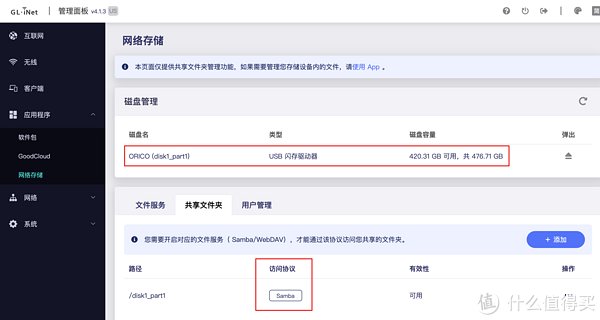
现在,在你的电脑、手机、平板上即可访问共享出来的U盘、硬盘资料了,还可以随时存取资料,完全可以当一台轻NAS来使用,有USB 3.0加持,速度还是不错的,如下所示,6GB文件显示2分钟拉取完,平均50MB/s速度,如果接的是读速更高的固态,速度还会更高。
如此小巧机身,加上随身携带的U盘,再配合自带的GL手机APP进行文件管理,可以说这是一台可随身携带的轻NAS。
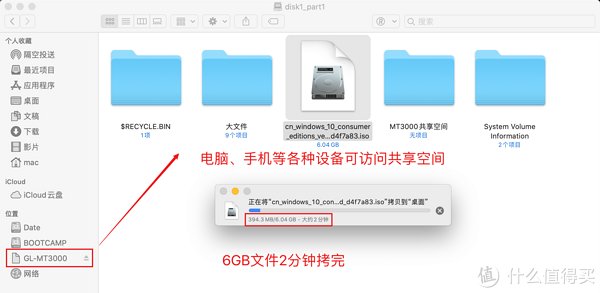
一键开启旁路由
4.1版本后新增一键开启旁路由功能,旁路由模式可以在不影响原有网络布局的情况下接入网络,主要是这个一键开启的设置很便携,大大降低使用旁路由的设置难度。
需要注意的是,4.1版本固件旁路由模式是通过ARP方式配置,会有些小问题,目前官方放出4.2版本内测固件,使用DHCP配置方式,一切正常了,如果将MT3000做为旁路由的小伙伴,请记得更新为4.2版本(官网有提供下载),拥有更好的旁路由体验。
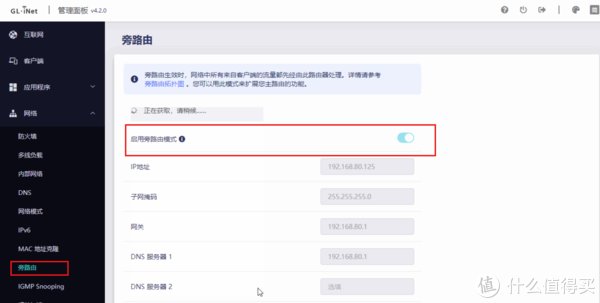
官方文档中也对旁路由模式设置和原理有详细说明和拓朴图展示,各位可按自己需求进行一键旁路由设置。
使用GL路由器也近两年,不断内置了各种好用的功能,从增加NAS功能、到现在增加各种热门的三方组网功能、增加一键旁路由模式来看,真的是把软路由折腾门槛降低了不少。
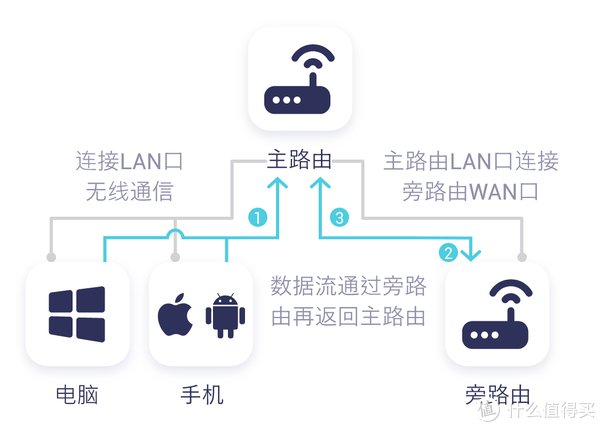
可自编译固件
GL家路由器另一特点是可自行编译固件,并且都有号称刷不死的Uboot,官方文档同样提供了详尽的进入和使用方法,折腾软路由的朋友总免不了跃跃欲试要刷机,有不死Uboot,刷机无后顾之忧。
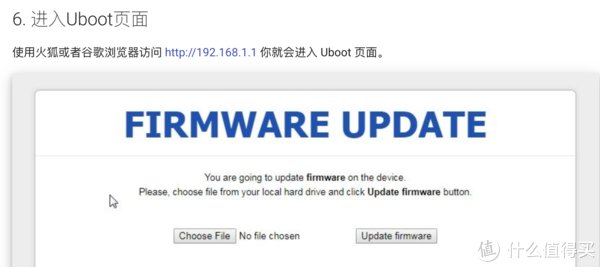
目前官方论坛已放出MT3000固件编译方法,官方在这方面值得点赞,对于一些发烧玩家来说,可玩性更好了。
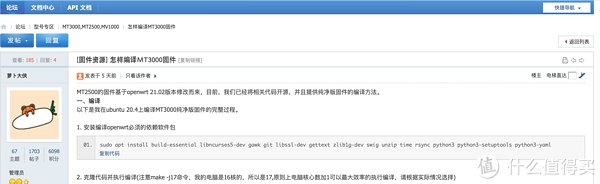
像AXT1800,官方同样提供了自带官方UI的编译方法,各路大佬也是齐齐出力,不断发布各种各样的固件,里面自定义添加了许多高可玩的插件,MT3000相信后续可刷固件也不会少,可玩性极高。
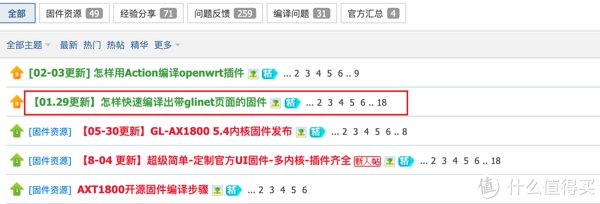
如果感觉自己动手编译太难,要出精力又要出机器,那可以按教程使用Action自动编译,动动手指即可,折腾成本又降低了,萝卜大侠是官方大佬,非常活跃发布各种使用和折腾教程。
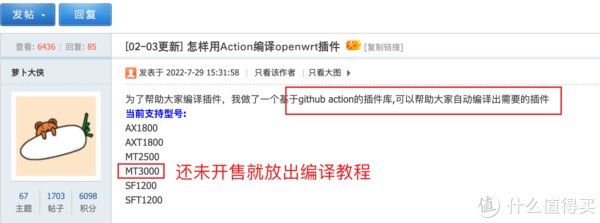
总之,如果官方自带固件不能满足你的需求,不妨去自编译固件,专属打造属于自己的固件,OpenWRT的优秀扩展性可以解决你的各种需求。
丰富的可安装软件包
软路由另一玩法是可安装各种各样软件包,达到扩展路由器的功能,使用很简单;可以在后台应用程序-软件包中搜索想要安装的软件包,比如常用的下载工具aria2,搜索,一键安装,相关依赖也会尽数列出。
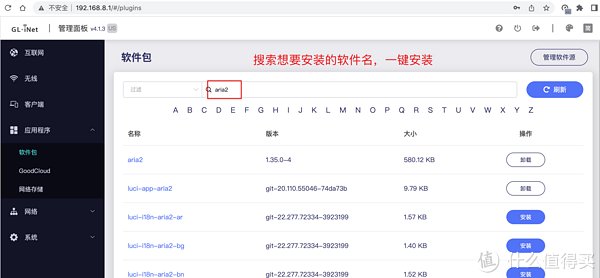
如果觉得GLinet系统内置的软件源数量不够满足,可以自行添加OP的官方软件源,找准路由器架构后添加即可,非常简单,可安装的软件包数量一下子又多了不少。
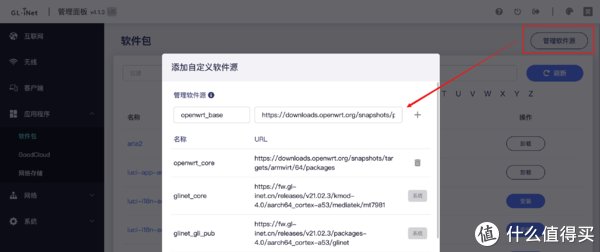
安装后,在luci界面中的服务即可找到成功安装的软件包,机身存储为256MB,如果不够,可以接入U盘,将U盘空间扩充为内部存储即可,增大可用空间。
像这个下载插件,可以把文件下载到接入的U盘或硬盘中即可,一切都是可自定义的。当然,还有许许多多的软件包因篇幅问题,未能一一展开介绍,安装和使用都是没问题的。
毕竟也联发科的处理器,在开源社区来说兼容性非常好,据了解,此款产品也会进入OpenWRT的主线,后续固件以及可玩性都是非常不错的。
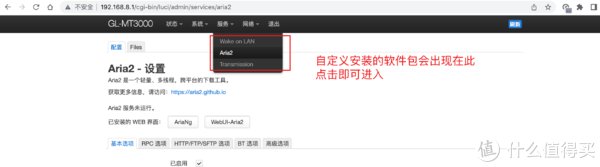
如何选择
目前在售的两款便携AX系列路由器主要有两款,即AXT1800和MT3000,总免不了要做一番对比。

两款具体参数对比如下,AXT1800处理器强一些,但网口只有千兆,而MT3000虽然处理器稍弱,但搭载2.5G网口;
从下图看出,AXT1800在处理器和支持TF卡方面强一些外,其它方面没有MT3000强,并且MT3000还支持160MHz频宽的无线;
所以,如果你对WiFi速度、需要2.5G网口、无线突破千兆、要求极致小巧和轻,可以直接考虑MT3000,还支持硬件加速,小包转发速度更强,价格甚至比AXT1800低不少,最重要的是,2.5G网口可切换成LAN,如果家里有2.5G NAS,那么必选它,局域网实现突破千兆读写。
如果你对处理器性能、网口数量、TF卡槽共享方面好一些,可考虑AXT1800。
AXT1800我也使用大半年了,非常稳定,和MT3000相比各有秋千,两款路由器官方都提供了编译固件方法,可玩性问题不用担心,具体请根据自己实际需求和喜好选购。
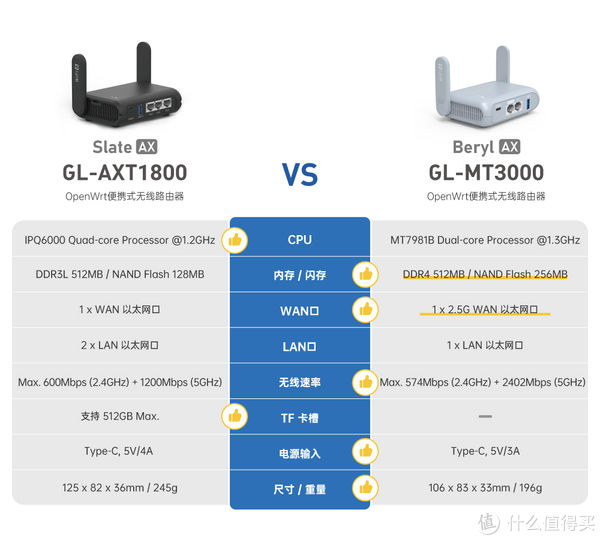
除了可差旅外,同时也非常适合家用,如果你是中小户型,这两款都可以做到不错的信号覆盖。
最后的最后
来到最后总结时间,相比于普通没有无线功能的软路由,MT3000这款『软路由』集成了软路由系统、WiFi 6、USB 3等,相当于把软路由+无线路由器塞进一个小小的体积中,非常适合追求小巧和便携的用户,特别是经常有出差需求的用户,可以接入酒店网络改善网络环境,同时可在系统中部署需要的软件包,达到其它使用目的。还可很方便共享手机热点,进行多设备连接。
对于工作时常用的文件,可以接入U盘或移动硬盘进行SMB共享,跨设备读取也更加方便。

同时,家用也绰绰有余,相比于常规体积『巨大』的家用路由器,GL-MT3000就显得更加迷你、省空间了。
所以,如果你想体验『软路由』的丰富玩法、对于最新WiFi 6有需求、并且不想一台路由器占用家中太多空间,那MT3000也是不错的选择,千兆宽带轻轻松松应对。
搭配USB 3.0接口,轻松组建你的轻NAS。

我希望的是后续能有双2.5G网口版本,让用户有更多选择需求,目前双2.5G网口的路由器价格不菲,MT3000的单口2.5G应该也是有成本考量因素在里面,但好在可将自带千兆口和2.5G网口进行互换,千兆口进行拨号,2.5G网口可接2.5G NAS等设备,突破千兆内网速度。
2月6日当天,首发价379,日常价479,感兴趣的朋友可以蹲一波优惠!
好的,本篇对于GL-MT3000的体验和分享到此结束,请关注我,后续分享更多玩法。
甄王航2900openwrt路由器怎样给设备设置dns的 -
须郑官14711003702 ______ 完成后的/etc/config/dhcp应该有一段是这样子的: config 'dhcp' 'lan' option 'interface' 'lan' option 'start' '100' option 'limit' '150' option 'leasetime' '12h' list 'dhcp_option' '6,87.216.1.65,87.216.1.66' 这里的6是指dns 服务器,这个数字代码的含义可以用dnsmasq --help dhcp命令查询.
甄王航2900openwrt怎么用rtl8188eu的无线网卡 -
须郑官14711003702 ______ openwrt可通过以下步骤进行用rtl8188eu的无线网卡: 1、把无线网卡插入电脑; 2、打开“计算机”,双击光驱; 3、双击之后弹出一个页面,选择“安装驱动程序”,选择购买型号网卡的驱动,先选定,再点安装; 4、在无线上网卡官网下载相对应型号无线网卡进行安装驱动,下载完成后进行解压; 5、打开解压出来的文件找到“Setup.exe”,双击完成安装后,重启电脑即可完成. 注意事项: 1、USB无线网卡要连接到笔记本或者台式机上 ; 2、安装驱动完成后建议重启一下电脑.
甄王航2900openwrt 无线设置动态ip设置 -
须郑官14711003702 ______ kmod-macvlan 参考单线多拨虚拟网卡教程
甄王航2900恩山大神请进,新手关于OpenWrt的IPV6路由设置求教 -
须郑官14711003702 ______ 如果是openwrt官方的默认设置,用二级路由器访问一级路由器本来就可以如果要用二级路由器下的电脑访问一级路由器,要设置电脑的路由表从一级访问二级,要在二级路由器的防火墙设置里,允许二级路由器接收wan区域的入站数据(默认不允许)从外网访问二级,要设置客户端路由表,设置一级路由器允许wan区域到lan区域的转发,再加上上一行的设置A路由器LAN下的电脑如何访问B路由器LAN下的电脑,要设置B路由器允许wan区域到lan区域的转发,再加上端口转发的设置查看原帖>>麻烦采纳,谢谢!
甄王航2900openwrt 中继主路由器关闭没有无线 -
须郑官14711003702 ______ 那只有你可以把路由复位的啊!按它后面的按键10秒这样就可以全部清除复位了 然后你在此进行设置,在无线设置那里进设置参数说明的,按说明书上面的步骤来设置 一般都可以发射出无线这的啊!我都是这样设置的 如果不行的话你可以考虑用全民WiFi来代替路由使用无线网络的 全民WiFi它是插上电脑的SUB端口那里就可以发射无线网络了 使用简单携带也方便,随时可以享受无线网络上网使用 还有它可以防止他人蹭网拦截木马隔绝欺诈等好多的功能 希望对你有帮助,望采纳
甄王航2900如何把TP - LINK无线路由器作为交换机使用 -
须郑官14711003702 ______ 路由器本身就包含有交换功能,改为交换机使用是可以支持的,但不足之处就是接口太少了. 1、通常家用无线路由器的LAN口,只有四个,如下图示; 2、做为交换机的连接方法,将上级网络接口线,插入其中一个LAN口,另三个LAN口可...
甄王航2900openwrt 无线速率怎么调 -
须郑官14711003702 ______ 不能.路由器发射无线电频率是有专门规定的,使用特定的频率通道,不同的频率范围,无线电管理委员会都有不同的频率划分用处.路由器本身带有十几个频率通道,用来防止不同的路由器之间的无线电频率干扰,不能随意更改无线电频率参数,否则接收设备就乱套了,而且会干扰其他无线电频段的正常使用.OpenWrt 可以被描述为一个嵌入式的 Linux 发行版,
甄王航2900求教Openwrt联网问题,路由和电脑都能上网应该怎么弄 -
须郑官14711003702 ______ Openwrt联网问题,路由和电脑都能上网应该怎么弄1、Openwrt有很多版本的,界面也有不一样的.2、一般Openwrt都有设置向导的,用设置向导很方便就能完成一般设置.
甄王航2900openwrt四个网口的怎么配置 -
须郑官14711003702 ______ 看你要设置成交换机,还是路由器,可以通过VLAN设置的
甄王航2900有谁知道openwrt路由器设置wds的方法 -
须郑官14711003702 ______ openwrt设置桥接的话,首先登录op管理页面,选择“无线”~搜索~点击搜索到的wifi热点后面的“加入网络”~填写wifi密码,防火墙设置为WAN,最后点击“保存并应用”,然后点击菜单里的“接口”,会发现多出来一个连接,等它获取到了ip你就能正常上网了